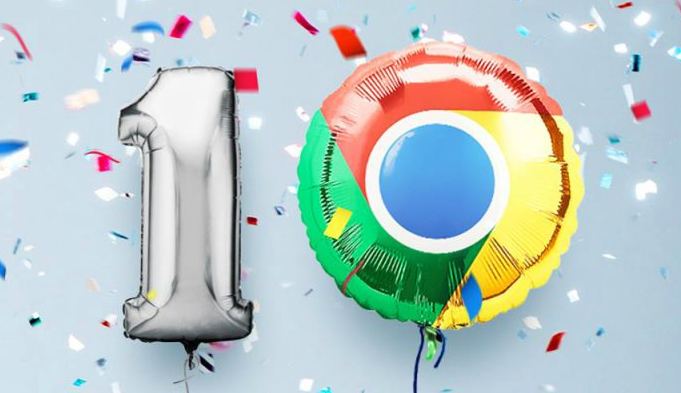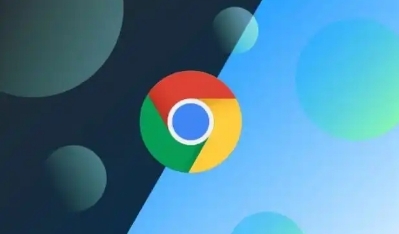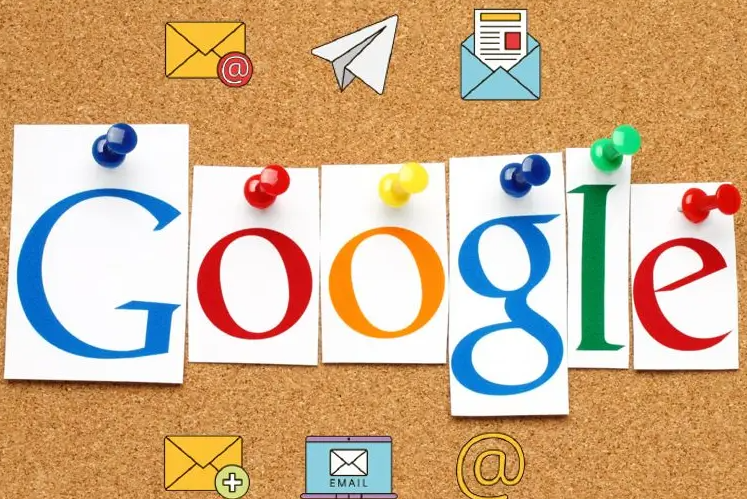打开已经安装好的谷歌浏览器,找到并点击界面右上角的三个竖点构成的自定义及控制按钮,选择【设置】选项进入配置页面。在左侧菜单栏找到并点击【外观】区域,接着前往其中的【显示主页按钮】相关条目,确保该功能处于开启状态。这样能在工具栏左侧看到主页图标,方便后续操作。
在桌面上空白处右击鼠标,选择【新建】然后选择【快捷方式】。在弹出的【创建快捷方式】窗口中,点击【浏览】按钮,导航至谷歌浏览器的安装位置,通常路径为"C:\Program Files (x86)\Google\Chrome\Application",选中chrome.exe可执行文件后点击确定。随后为快捷方式命名,例如“Google Chrome”,单击“完成”。此时用户可以通过资源管理器找到刚刚创建的新快捷方式,将其拖动到桌面上,或者右键单击该快捷方式并选择“发送到”→“桌面(快捷方式)”。
若需为特定网页创建独立快捷方式,先用谷歌浏览器打开目标网页。在地址栏点击五角星图标将当前网页添加到书签栏,之后在书签栏找到该网页的图标后直接拖动到桌面。也可在浏览器主页点击【添加快捷方式图标】实现相同效果。另一种方法是打开需要创建快捷方式的网页后,在界面右上方点击【自定义及控制】,选择【更多工具】,点击【创建快捷方式】,在弹出的窗口中进行重命名,然后点击【创建】即可。
通过上述步骤,用户能够灵活地在桌面创建谷歌浏览器主程序或常用网页的快捷方式,实现快速启动和访问。每次修改设置后建议立即测试效果,确保新的配置能够按预期工作。